Cet article explique comment couper et rétablir le son de vous-même ou d’autres personnes pendant les appels Zoom. Les instructions concernent Windows, Mac et les appareils mobiles, tant pour les participants que pour les hôtes.
Le processus diffère selon l’appareil que vous utilisez.
C’est rapide et facile : déplacez votre souris sur la fenêtre Zoom pour afficher la barre de menu en bas. Dans le coin inférieur gauche, cliquez sur Muet. Le bouton se transforme en ligne rouge sur le microphone et indique « Unmute ».
Vous pouvez également utiliser votre clavier pour faire la même chose : sous Windows, appuyez sur ALT+A. Sur Mac, appuyez sur Command+Shift+A.
Lorsque vous utilisez le clavier, assurez-vous d’être activement dans la fenêtre de zoom ou les touches ne fonctionneront pas. Pour cela, il suffit de cliquer sur la fenêtre de zoom n’importe où pour l’activer.
Lorsque vous devez parler, il suffit d’afficher à nouveau le bouton et de cliquer sur Unmute pour que tout le monde puisse vous entendre ou d’appuyer sur ALT+A (Windows) ou Shift+Command+A (Mac) sur le clavier.
ZOOM VOUS AVERTIT-IL LORSQUE VOUS FAITES UNE CAPTURE D’ÉCRAN ?
Comment couper le son à partir d’un appareil mobile
Rester silencieux sur un appareil mobile est facile, mais vous devez vous souvenir de toucher l’écran pour trouver la commande. Une fois que vous avez fait cela, la même icône de microphone apparaîtra dans le coin inférieur gauche de votre écran. Il vous suffit de toucher Muet pour devenir silencieux.
Pour rétablir le son lorsque vous devez parler, appuyez sur l’écran pour ouvrir à nouveau la commande, puis appuyez sur Unmute.

Comment faire taire les autres pendant les appels Zoom
Si vous êtes l’hôte et que vous devez faire taire les autres pendant une réunion, vous pouvez le faire dans la section Participants de l’application. Suivez ces étapes pour Windows, Mac ou les appareils mobiles :
Passez votre souris sur l'écran Zoom.
Cliquez sur Participants dans le menu qui apparaît en bas de l'écran.
Dans le menu de navigation de droite qui s'ouvre, vous avez deux options :
Cliquez sur Tout couper le son en bas du menu pour couper le son de tous les participants à l'appel.
Passez la souris sur le nom d'un invité, puis cliquez sur Muet à côté de son nom pour le mettre en sourdine. Il verra un message sur son écran indiquant que vous l'avez mis en sourdine.
Sur un appareil mobile, vous verrez un menu contextuel lorsque vous sélectionnez un invité. Il vous suffit de cliquer sur "Muet" à côté de son nom dans ce menu pour mettre une personne en sourdine.Comment mettre d’autres personnes en sourdine sur Zoom
Pour désactiver le son d’autres personnes, répétez les étapes ci-dessus pour ouvrir le menu Participants.
La désactivation du son peut varier légèrement en fonction de la configuration de la réunion. Si vous rencontrez des problèmes lorsque vous essayez de rétablir le son d’un participant, lisez le document d’assistance de Zoom à ce sujet.
Vos actions seront exactement l’inverse : Toutes les personnes que vous avez mises en sourdine ont maintenant la possibilité de rétablir le son individuellement ou vous pouvez sélectionner le bouton « Tout rétablir » en bas de l’écran Participants.
Lorsque vous le faites, le participant voit s’afficher sur son écran un message indiquant que vous lui avez demandé de rétablir le son ou lui indiquant qu’il est maintenant rétabli. Le message varie en fonction du type d’appareil utilisé.
Si vous avez rétabli le son d’une personne mais qu’elle ne peut toujours pas être entendue, elle devra répondre au message sur son écran pour rétablir le son. Cela se produit lorsque le participant utilise un appareil mobile.
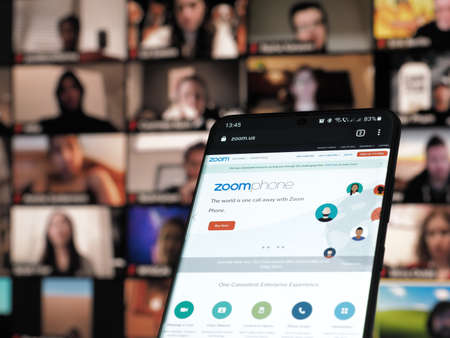
Superbe blog ! Je vous remercie !
Génial pour modifier le son d’une réunion Zoom